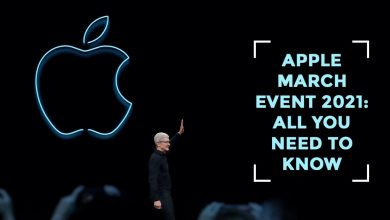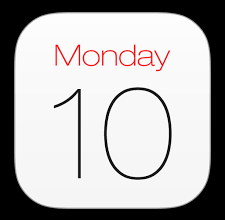Как загрузить контакты iCloud на компьютер
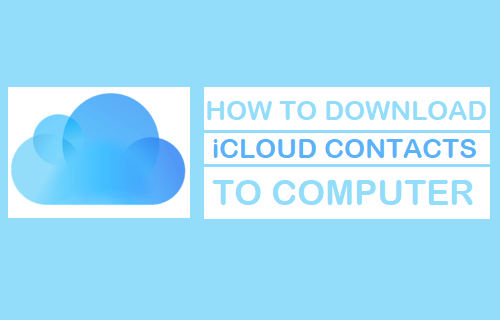
[ad_1]
Ниже вы найдете инструкции по загрузке контактов iCloud на компьютер, если вы беспокоитесь о потере данных iCloud или просто хотите создать резервную копию контактов iCloud на компьютере.
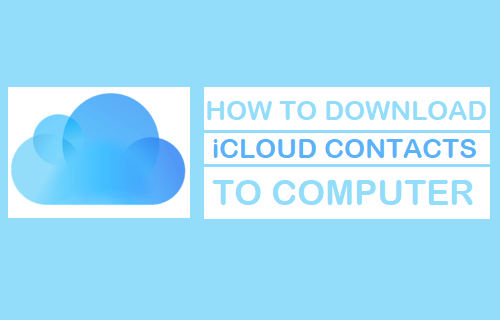
Резервное копирование контактов iCloud на компьютер
Хранение данных контактов в iCloud позволяет легко получить к ним доступ из любого места и синхронизировать информацию на нескольких устройствах.
Хотя вероятность потери данных ваших контактов в iCloud менее велика, все же рекомендуется загрузить контакты iCloud на компьютер в качестве резервной копии.
Загрузить Контакты iCloud на компьютер очень просто и не займет много времени.
Скачать контакты iCloud на компьютер
Выполните следующие действия, чтобы загрузить все контакты iCloud на компьютер.
1. Используя свой Mac или ПК, перейдите на iCloud.com и войдите в свою учетная запись iCloud.
2. Как только вы войдете в iCloud, нажмите на Контакты Значок.
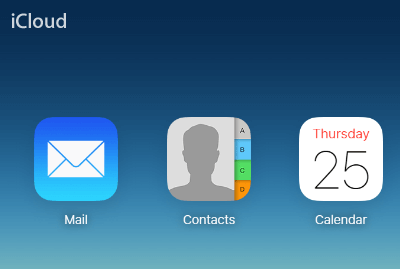
3. На следующем экране убедитесь, что Все контакты вкладка выбрана в боковом меню.
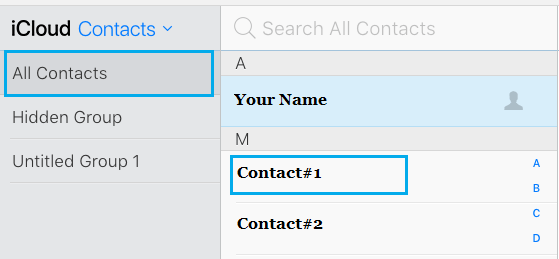
4. Затем нажмите на Значок передач расположен в нижнем левом углу экрана, а затем нажмите Выбрать все вариант. В результате будут выбраны все ваши контакты iCloud для загрузки на компьютер.
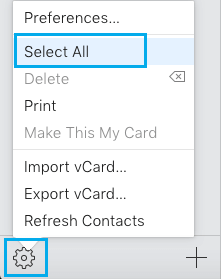
5. Выбрав все контакты, нажмите кнопку Значок передач снова и выберите Экспорт vCard вариант.
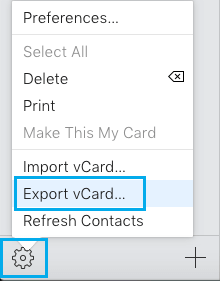
Все ваши контакты iCloud будут загружены на ваш компьютер в виде файла .VCF. Вы сможете использовать этот файл для восстановления контактов iCloud (в случае необходимости).
Загрузить выбранные контакты iCloud на компьютер
Выполните следующие действия, чтобы загрузить контакты группы iCloud на компьютер.
1. Используя свой Mac или ПК, перейдите в iCloud.com и войдите в свой iCloud Счет.
2. Как только вы войдете в iCloud, нажмите Контакты.
3. На следующем экране выберите Все контакты в боковом меню, а затем нажмите на конкретные контакты который вы хотите загрузить на компьютер.
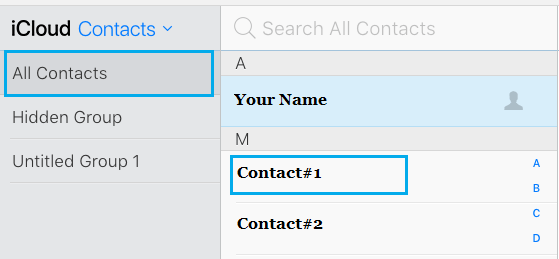
Подсказка: Чтобы выбрать несколько контактов, удерживайте нажатой клавишу Command на клавиатуре компьютера и щелкните конкретные контакты, для которых нужно создать резервную копию.
4. Выбрав Контакты, нажмите на Значок передач расположен в нижнем левом углу экрана, а затем нажмите Экспорт vCard вариант.
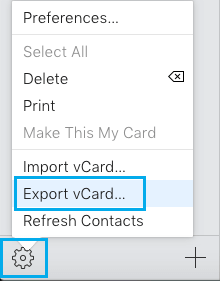
Только выбранные контакты будут загружены на ваш компьютер в виде файла .VCF.
Скачать контакты группы iCloud на компьютер
Выполните следующие действия, чтобы загрузить контакты группы iCloud на компьютер.
1. Используя свой Mac или ПК, перейдите в iCloud.com и войдите в свой iCloud Счет.
2. Как только вы войдете в iCloud, нажмите на Контакты Значок.
3. На следующем экране убедитесь, что Контактная группа выбирается в боковом меню.

4. Затем нажмите на Значок передач расположен в нижнем левом углу экрана, а затем нажмите Выбрать все вариант.
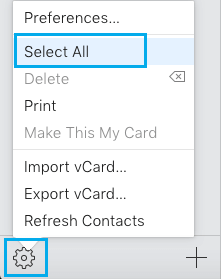
5. Выбрав все контакты, нажмите кнопку Значок передач снова и выберите Экспорт vCard вариант.
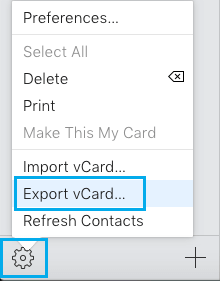
Все контакты в выбранной контактной группе будут загружены на ваш компьютер в виде файла .VCF.
- Как восстановить удаленные контакты на iPhone
- Как управлять и освобождать место в хранилище iCloud
[ad_2]